

In de kopieerfunctie wordt een aantal standaard fabriekssjablonen voor het kopiëren van papieren originelen weergegeven. Wanneer u een sjabloon selecteert, gebruikt PRISMAsync automatisch kopieer- en origineelinstellingen voor de opdracht. U kunt elke afzonderlijke instelling van een sjabloon wijzigen en uw eigen sjablonen opgeven.
In de onderstaande tabel worden de beschikbare sjablonen voor kopieeropdrachten weergegeven.
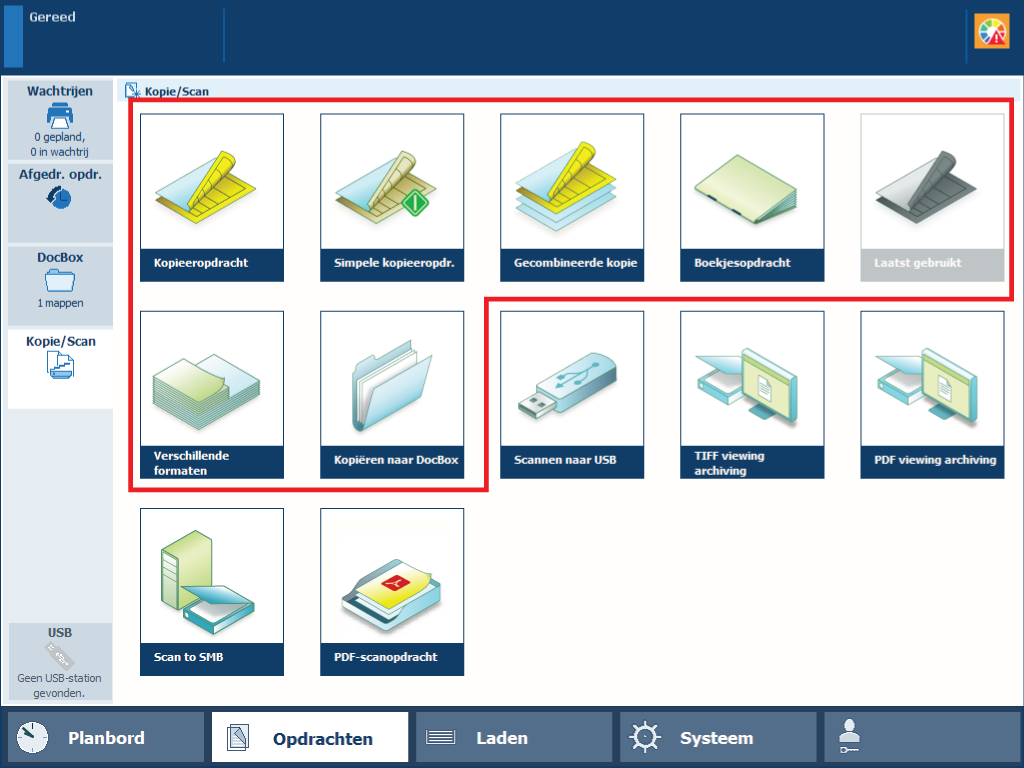 Sjablonen [Kopie/Scan]
Sjablonen [Kopie/Scan] |
Sjabloon |
Wanneer gebruiken |
|---|---|
|
[Kopieeropdracht] |
Voor een kopieeropdracht. |
|
[Simpele kopieeropdr.] |
Voor een simpele kopieeropdracht. |
|
[Gecombineerde kopie] |
Voor een kopieeropdracht met subsets van originelen. |
|
[Boekjesopdracht] |
Voor gekopieerde boekjes. |
|
[Verschillende formaten] |
Voor een kopieeropdracht met originelen van gemengd formaat. De kopie heeft ook deze materiaalformaten. |
|
[Laatst gebruikt] |
Als u de instellingen van de vorige kopieeropdracht opnieuw wilt gebruiken. U kunt deze functie niet gebruiken voor een gecombineerde kopieeropdracht. |
|
[Kopiëren naar DocBox] |
Wanneer de bestemming van de kopieeropdracht de eerst beschikbare DocBox-map of een DocBox-map van uw keuze is. |
De onderstaande tabellen bevatten de eigenschappen voor kopieeropdrachten die u kunt wijzigen. Gebruik de instelling [Minimaliseren] om de definitie van de kopieeropdracht te beperken als u andere taken wilt uitvoeren op het bedieningspaneel.
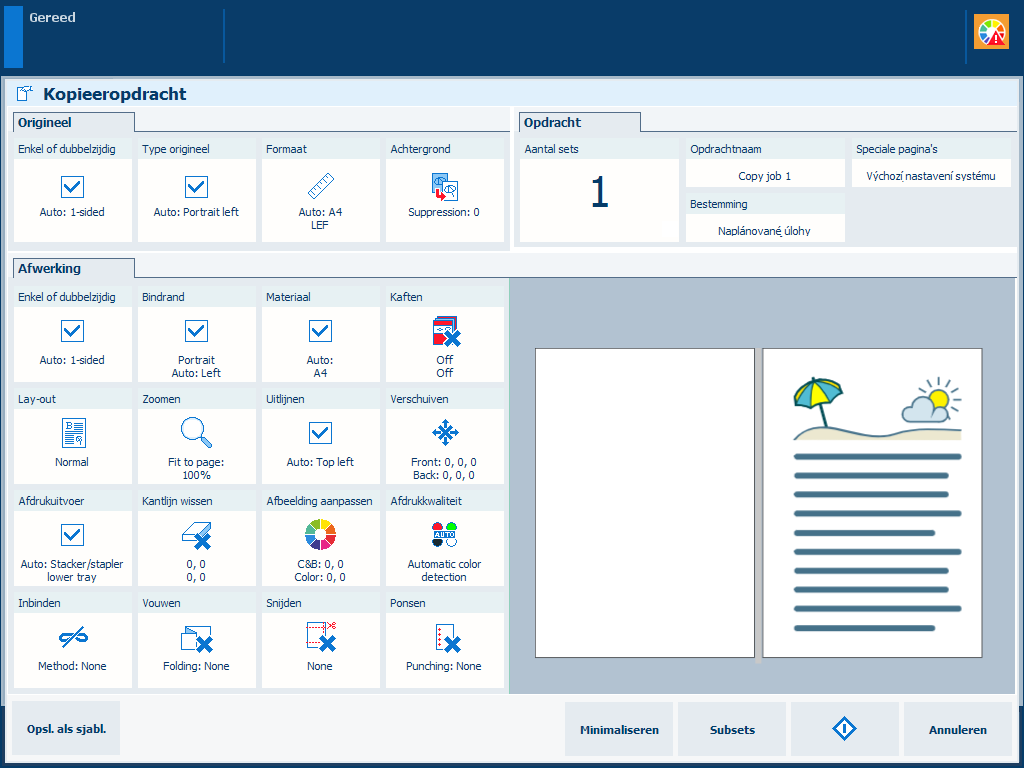 [Kopieeropdracht] -instellingen
[Kopieeropdracht] -instellingen|
Opdrachtinstelling |
Wat u kunt definiëren |
|---|---|
|
[Enkel of dubbelzijdig] |
Welke zijden van originelen moeten worden gekopieerd Geef op of een of twee zijden van het origineel moeten worden gekopieerd. |
|
[Type origineel] |
Inbindrand Bindpositie langs de lange of de korte zijde De bindrand past automatisch de richting van de margeverschuiving, de afdrukstand en de nietpositie aan. |
|
[Form.] |
Formaat origineel Geef de standaard- of aangepaste formaten van originelen op. |
|
[Achtergrond] |
Achtergrond van het origineel Geef aan of een vage of gelige achtergrond moet worden onderdrukt. |
|
Opdrachtinstelling |
Wat u kunt definiëren |
|---|---|
|
[Aantal sets] [Eerste set controleren] |
Aantal sets Geef het aantal sets op:
|
|
[Opdrachtnaam] |
Opdrachtnaam Wijzig de naam van de opdracht. |
|
[Bestemming] |
Geef de locatie van de opdracht op:
|
|
[Speciale pagina's] |
Voorbladen, achterbladen en scheidingsvellen
|
|
[Accounting-id] |
Accountinggegevens Voer gegevens voor het factureren en in rekening brengen van opdrachtkosten in:
|
|
Opdrachtinstelling |
Wat u kunt definiëren |
|---|---|
|
[Enkel of dubbelzijdig] |
Zijden om op af te drukken Geef op of de kopieën enkel- of dubbelzijdig moeten worden afgedrukt. |
|
[Bindrand] |
Afdrukstand en bindrandlocatie De afdrukstand van de inhoud maakt deel uit van de oorspronkelijke instellingen en kan niet worden gewijzigd. U kunt de bindrand wel wijzigen. Dit is de rand van het vel waaraan de vorige pagina wordt gebonden. |
|
[Materiaal] |
Materiaal Selecteer het materiaal voor de opdracht. |
|
[Kaften] |
Gebruik van kaften Geef op of u kaften wilt gebruiken en selecteer het kaftmateriaal. U kunt ook opgeven of u op één of beide zijden van de kaft wilt kopiëren. Welk materiaal als standaardmateriaal voor kaften wordt gebruikt, wordt geconfigureerd in de Settings Editor. |
|
[Lay-out] |
Lay-out van de pagina's op de vellen Geef op of en hoe u meerdere pagina's van een document wilt afdrukken op één vel:
|
|
[Zoomen] |
Schaalfactor Geef op of u het beeld wilt schalen op basis van het papierformaat of de zoomfactor handmatig wilt instellen (25-400%). |
|
[Uitlijnen] |
Uitlijning van de afbeelding op een locatie op het vel Geef op hoe u het beeld op het vel wilt uitlijnen: met een hoek, zijde of het midden van een vel. |
|
|
Gespiegelde en verschoven paginalay-out Geef op of u een margeverschuiving wilt toepassen. Als u de standaardkantlijnverschuiving aanpast, maakt u de ruimte op de locatie van de bindrand groter of kleiner, met een maximumverschuiving van 100 mm (3,94 inch). Geef op of u een beeldverschuiving wilt gebruiken. Wanneer u de beeldverschuiving aanpast, verplaatst u het beeld op het vel, met een maximumverschuiving van 100 mm (3,94 inch). |
|
[Kantlijn wissen] |
De marge van een afbeelding wissen Geef op of u de marges van het beeld wilt wissen. Wanneer u de optie Kantlijn wissen aanpast, wist u delen van het beeld, met een maximum van 100 mm (3,94 inch). |
|
Opdrachtinstelling |
Wat u kunt definiëren |
|
|---|---|---|
|
[Afdrukuitvoer] → [Uitvoerlade] |
Uitvoerlade Geef op welke uitvoerlade moet worden gebruikt. De geselecteerde afwerkingsmethode kan een bepaalde uitvoerlade vereisen:
|
|
|
[Afdrukuitvoer] → [Sorteer] |
Sorteermethode Geef op hoe u de uitvoer wilt sorteren, [Per pagina] of [Per set] |
|
 Sorteren op set
Sorteren op set |
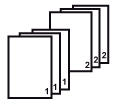 Sorteren op pagina
Sorteren op pagina |
|
|
[Afdrukuitvoer] → [Wisselend stapelen] |
Stapelmethode Geef op of u wel of niet wisselend wilt stapelen. Wisselend stapelen is afhankelijk van het actieve workflowprofiel. |
|
 Wisselend gestapeld
Wisselend gestapeld |
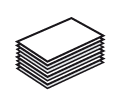 Gestapeld
Gestapeld |
|
|
[Afdrukuitvoer] → [Geavanceerde instell.] |
Afleveringsmethode Geef de aflevermethode van de vellen in het opvangblad van uw keuze op:
|
|
|
Opdrachtinstelling |
Wat u kunt definiëren |
|---|---|
|
[Afbeelding aanpassen] |
Afbeelding aanpassen Gebruik het voorbeeld om de resultaten te controleren wanneer u de volgende instellingen wijzigt: [Helderheid] 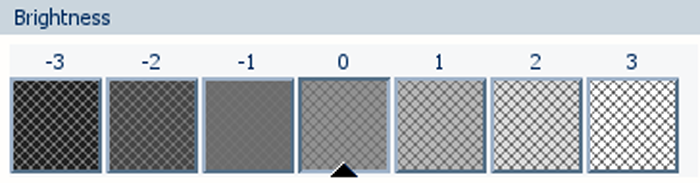
|
|
[Contrast] 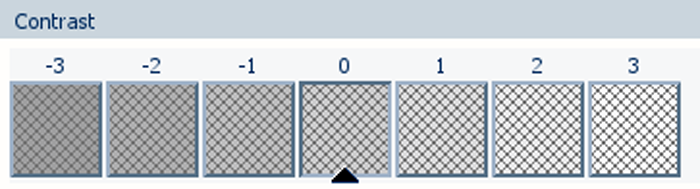
|
|
|
[Kleur] 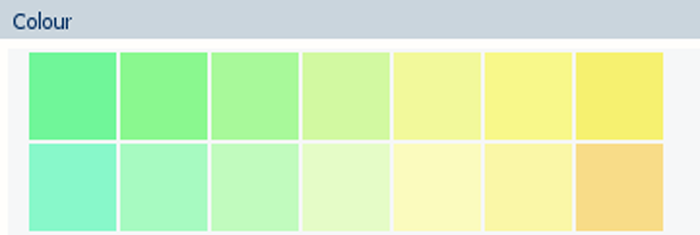
|
|
|
[Kleur/zwart-wit] |
Kleurkwaliteit Geef op of u kleuren- of zwart-witkopieën wilt maken:
|
|
Opdrachtinstelling |
Wat u kunt definiëren |
|---|---|
|
[Inbinden] |
Inbindmethode Geef op hoe uw document moet worden ingebonden. |
|
[Vouwen] |
Vouwmethode Geef op hoe de afgedrukte documenten moeten worden gevouwen.
|
|
[Rillen] |
Rilmethode Geef op hoe de afgedrukte documenten moeten worden gerild.
|
|
[Vellen] |
Geef op welke vellen moeten worden gerild.
|
|
[Snijden] |
Bijsnijdmethode Geef op hoe het afgedrukte document moet worden bijgesneden.
|
|
[Ponsen] |
Methode voor ponsen Geef op hoe de afdrukken moeten worden geponst.
|
|
[Perforeren] |
Perforatiemethode Geef op hoe de afdrukken moeten worden geperforeerd.
|
|
[Perforatielocatie] |
Wanneer u [Dubbel] selecteert in [Perforeren], moet u de perforatielocatie opgeven. |